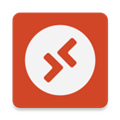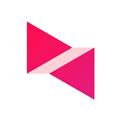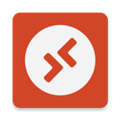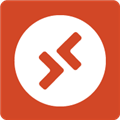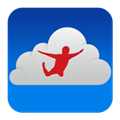应用简介
微软远程桌面中文版是一款高效的手机远程控制软件。微软远程桌面软件操作简单,微软远程桌面能够帮助用户快速连接到任何一台电脑,你的任务就是输入电脑的IP,主机和密码就可以轻松访问了,接下来就可以随心所欲控制主机的电脑啦。现在这个版本已经汉化了,大家可以更加安心使用了。

【软件功能】
1、高效率桌面传输:采用流媒体传输的电脑桌面,可达到实时传输电脑图像和操作、低延迟度可让您更方便的操作远程电脑,在同等画质下速度数倍于VNC,RDP等传统方式连接电脑桌面;
2、访问电脑上的程序,百分之百兼容、包括Word,Excel,powerpoint,Outlook,IE,Chrome,Photoshop,AdobeReader,Autodesk,QQ等常用电脑软件;
3、支持Flash,Java运行环境,可支持浏览器上运行应用;
4、微软远程桌面支持电脑游戏运行库,可玩3d游戏;

5、支持多种电脑分辨率选择:您可以根据您的设备屏幕大小和电脑显示的分辨率,调整显示尺寸,以便达到最佳显示效果;
6、便捷切换控制 模式:一个按钮来达到切换输入模式的功能,您可以快速从触屏输入切换到触摸鼠标输入,以及键盘输入,避免复杂设置,提高您的工作效率;
7、中文字符输入:完全支持直接输入中文简体繁体,以及手写输入:有别与其他远程桌面软件,远程桌面支持直接在您的手机上输入中文字符,无论拼音输入还是手写输入,都可以把输入的文字直接显示到电脑上,提高您的操作效率;
【软件优势】
1、通过你的远程桌面网关访问远程资源;
2、提供支持 Windows 手势和 RemoteFX 的丰富多点触控体验;
3、安全连接你的数据和应用程序;

4、从连接中心轻松管理所有远程连接;
5、无缝音频和视频流;
6、轻松连接至外部显示器或投影仪以供演示;
7、支持 Azure RemoteApp;

【使用说明】
首先用户需要启动安卓手机上的远程桌面这个应用 。

启动后输入自己设置的用户号及密码。

输入正确后,我们就会发现,我们的安卓手机上出现了我们熟悉的Windows远程桌面。箭头指向的图标就是我们的虚拟键盘。

我们移动指针到我的电脑图标上,用一根手指连点屏幕两次,就相当于鼠标的左键连点两次。

一根手指要是连续两次后,就打开了我的电脑,右键的话则是用两根手指在屏幕上连点两次,就相当于鼠标右键。

【上手指南】
1、进入微软远程桌面app后,点击右上角的“+”选项;

2、然后再点击“桌面”按钮;

3、此时会出现如下界面,我们只需点击“重新扫描”即可,当然你也可点击手动添加;

4、当扫描完毕后,用户们需要选择你的计算机名称;

5、然后点击连接即可;

6、如下图所示,手机已经成功连接至电脑;

7、此时,通过手机我们就可以远程控制电脑啦;

【软件点评】
是微软公司重磅研发的一款手机端远程控制应用,通过它用户们不仅可以实时的应急工作上的问题,而且还可以帮助同事远程演示PPT等操作,甚至如果你要是想玩一些奇怪的游戏不想被别人看见,那么你也可以使用它来实现哦。与此同时,类比于同类远程控制软件而言,Microsoft远程桌面客户端app最大的优势便是用户们无需在电脑上额外安装软件,因为电脑中的Windows系统自带了“远程桌面”功能,也就说用户只需稍稍的设置一番即可实现手机控制电脑,从而开启高效便捷的访问旅程。
【更新内容】
v10.0.19.1290:
Bug修复和改进。
v10.0.19.1285:
—支持移动应用程序管理。
—增加了位置重定向。
-增加了一个用户帐户切换工作区域。
—修复了存储重定向中断,并根据谷歌策略添加了权限请求。
-修正了CTRL+A导致韩语中不正确的字符组合的问题。
-可访问性错误修复和键盘导航的改进。
v10.0.19.1280:
增加了对移动应用程序管理的支持。
增加了对位置重定向的支持。
-在设置面板中为工作区添加了用户帐户切换器。
-解决了存储重定向被破坏的场景,并根据谷歌策略添加了权限请求。
修正了CTRL+A输入韩文会导致字符组成错误的问题。
-可访问性错误修复和键盘导航改进。
Bug修复和改进。
v10.0.18.1254:
Bug修复和改进